
Chi possiede un PC Windows sa bene che l’apparizione della schermata blu non è mai una buona cosa. Su Windows essa rappresenta un problema più o meno grave a livello di hard disk e di sistema operativo. Purtroppo anche su iPhone è possibile che possa apparire una schermata blu. A differenza del crash solito, es. di un’applicazione, che non interferisce con il sistema operativo, questa schermata blu accade quando ci sono alcuni gravi problemi con l’hardware del dispositivo o lato software.
Ma non preoccuparti, ci sono diversi consigli che si possono seguire per cercare di risolvere il problema dello schermo blu su iPhone e far ritornare il dispositivo funzionante come prima.
Metodo 1. Riavvio manuale del iPhone
Un primo tentativo che si può fare è quello di riavviare manualmente l’iphone tenendo premuto il tasto Home e quello di Accensione. Bisogna tenere premuti i due pulsanti contemporaneamente fino a quando lo schermo si spegne. Se tutto va bene il dispositivo alla riaccensione dovrebbe mostrare nuovamente il logo Apple.

Metodo 2. Ripristino del dispositivo iOS
Spegni il tuo iPhone, iPad o iPod touch. Avvia iTunes e utilizza un cavo USB per collegarlo al computer.
Tieni premuto il tasto Home fino a quando viene visualizzato il logo di iTunes.
Dovrebbe poi apparire una finestra che mostra la procedura passo dopo passo su come ripristinare il dispositivo. Tutto quello che devi fare è seguire questi passaggi e confermare il ripristino.
Metodo 3. Utilizzo di Dr.Fone per riparare sistema operativo del iPhone
Se i metodi sopra descritti non ti sono stati di aiuto allora dovrai affidarti ad un programma di “riparazione iPhone” come lo è Dr.Fone per iOS. Oltre a risolvere l’errore “bluescreen“, questo programma consente anche di recuperare dati dal dispositivo ed evitare la loro perdita. Dr.Fone supporta una vasta gamma di modelli di dispositivi iOS e molti tipi di file. Vediamo come funziona.
Step 1. Avvia Dr.Fone sul tuo computer
Innanzitutto scarica e installa il programma sul tuo PC o Mac.
Una volta avviato, clicca sulla funzione di RIPARA.
A questo punto collega il tuo iPhone al computer tramite cavo USB e il programma dovrebbe rilevarlo dopo qualche secondo.
Infine clicca su AVVIA per iniziare la riparazione.
Step 2. Ripara problema schermo blu su iPhone
Segui le indicazioni che appariranno sul software per scaricare il firmware sul tuo dispositivo. Una volta che il programma installerà il nuovo sistema operativo sul tuo iPhone (senza cancellare i dati presenti), quest’ultimo si riavvierà e dovrebbe ritornare a funzionare come prima. La schermata blu sparirà e avrai nuovamente il tuo iPhone pronto all’uso!

GloboSoft è una software house italiana che progetta e sviluppa software per la gestione dei file multimediali, dispositivi mobili e per la comunicazione digitale su diverse piattaforme.
Da oltre 10 anni il team di GloboSoft aggiorna il blog Softstore.it focalizzandosi sulla recensione dei migliori software per PC e Mac in ambito video, audio, phone manager e recupero dati.





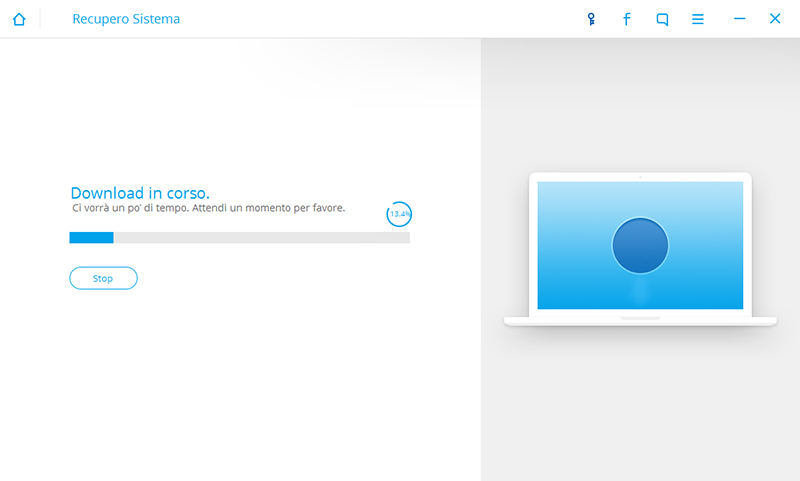
ho collegato il cavo usb al computer,e ho schiacciato sulla funzione ripara. Quando ho collegato il cavo usb,ha fatto un rumorino..ma sul PC non appare niente,e il cellulare e’ spento. Che posso fare?
Io ho un iPhone 6 con la schermata blu ma non voglio che i miei lo sappiano e il problema è che il tasto hdlme è rotto come faccio?
Io non riesco a spegnere l’iphone 7 in nessun caso… come posso fare?